hello 大家好~
又是一个星期三,日子过得很快啊。(距离双休还差2天)
工作奋进的我现在状态满满。(说给部门老大听的!!)
作为一个曾经在教育部工作现运营工作的动漫系美术生,想跟大家聊一聊有关短视频制作和图片修正方向的文章。
话说我的技能点儿都是乱点的……
老大常说我写文章抓不住主题:这次先表明一下今天的核心
1、纯色背景抠图。
2、非纯色背景抠图。
期待各位童鞋能get到技能。
好了,废话就不多说了。
有些童鞋在【来画视频】平台中,上传图片的时候总是感觉有颜色的背景用着很不爽。例如:
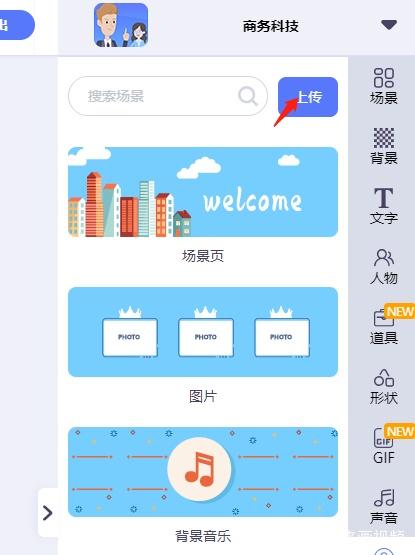
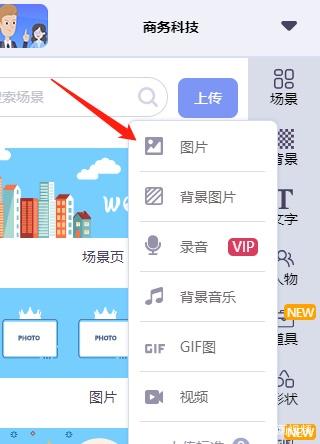
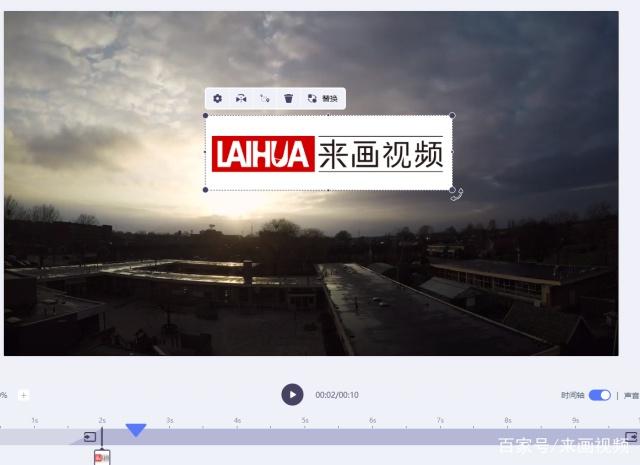
妥妥的够了好么!!!不要背景要无公害!!这白色的背景阻挡了我事业的上升线!
不过没关系,我可以曲线救国,现在开始就想方法把白色的背景去掉!
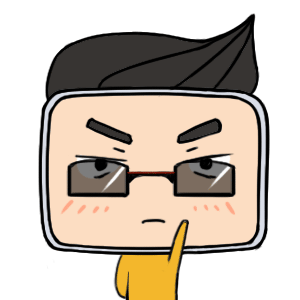
首先,打开PS!(ps:今天的教程很简单。)
并且把要修正的图片拉入ps中。并点击色彩范围!!

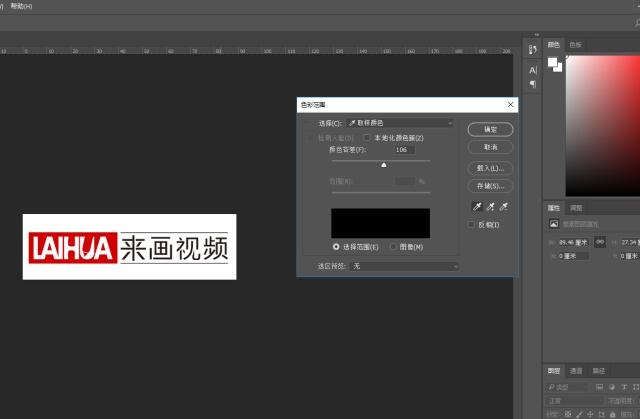
然后就弹出这样的一个面板,这时候鼠标是一个吸管样式。点击一下图片的白色背景。
然后调整一下颜色容差。(容差条越往右拉动,就会抠的越狠,越往左拉动,会抠的越轻。具体请各位童鞋自行下手实验。)
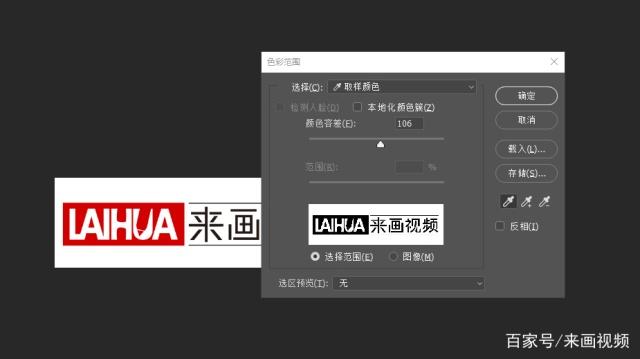
看这俩兄弟长得多像~ 操作框中黑色的部分是未选择部分,白色的部分是已经抠除的部分了。然后点击确定,确定键容易找吧,找不到我介绍几家不错的眼科哦~
好了,继续说现在野生图长得成这样,有个虚线,先点击图层变成高亮,然后请满怀期待的按一下键盘上的delete按键。

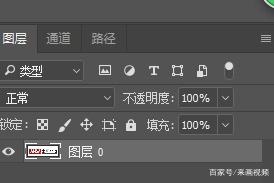

!!!天!LAIHUA中的白色也不见了!!空心了!!
好,既然不仁我也不义,发大招了!后续很重要,因为非纯色背景抠图也要用这个工具。
先把步骤返回到虚线状态。
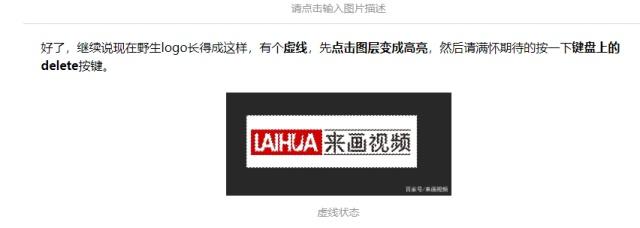
然后点击在最左边菜单栏点一下这个框中有圆的东西。
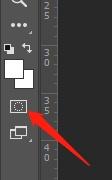
然后它变红了!没错,它变红了!虽然红的不明显。
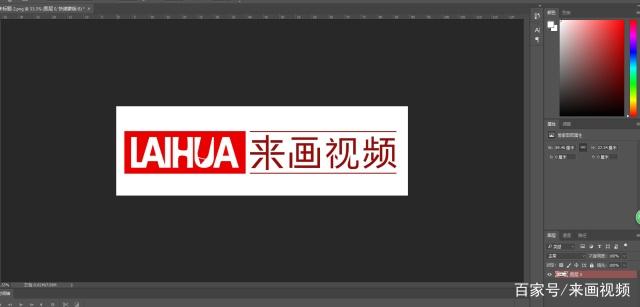
现在跟大家讲一下,请童鞋做下笔记,现在颜色面板中,黑色代表让原先颜色出现,白色则代表橡皮擦。
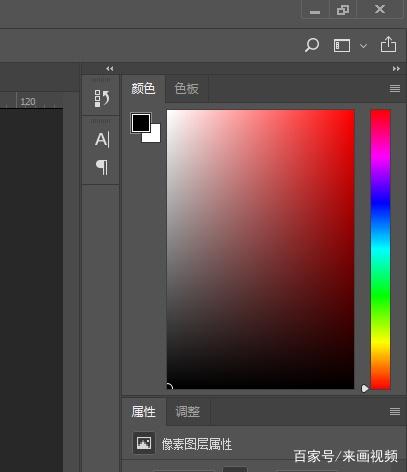
然后用画笔工具对图片进行涂抹。(ps:如果有电子绘画板的话可以调节涂抹的轻重,显示不一样的透明度哦)
然后把图片中白色部分用画笔涂抹黑色,直到全部涂满。(显示为红色)


然后再次点击左边菜单栏点一下这个框中有圆的东西。
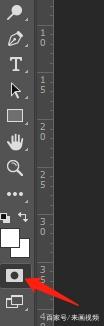
最后按下键盘上的Delere按键。

搞定!!
接下来 文件--导出--快速导出PNG--桌面。(记住一定要png格式)
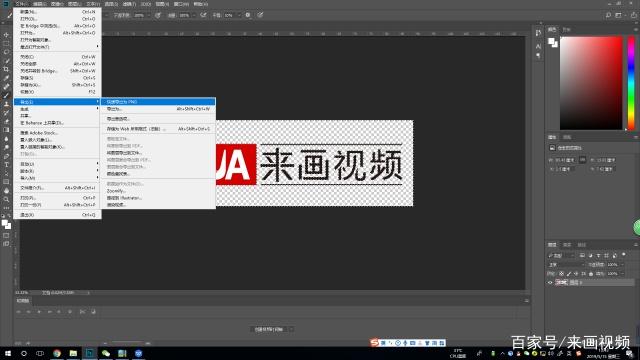
就可以再次上传啦~~
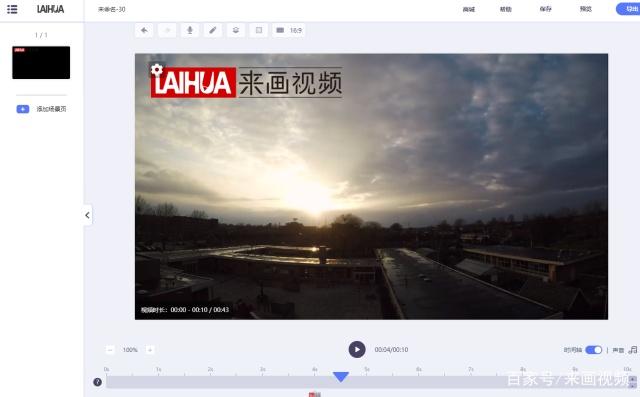
哦了~白色的底色背景没有了。任务也是圆满完成!
现在给大家讲一下非白色背景抠图!

先把照片拉入PS中,然后在图层栏里,双击这个图层,把图层旁边的小锁去掉。点击确定。
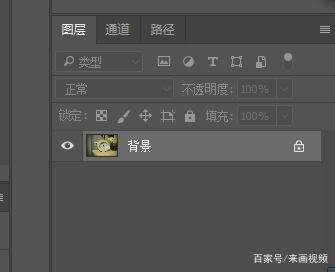
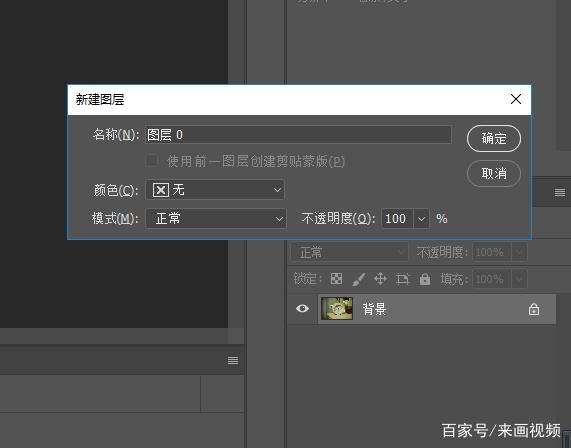
然后点击在最左边菜单栏点一下这个框中有圆的东西。
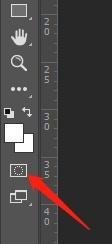
把画笔颜色调成黑色,对想要的部分进行涂抹。
超出的部分用白色画笔进行涂抹。(如果用电子画板涂抹的话会有笔压)

因为时间有限,我就不细致的扣出来啦!客官们见谅~

然后继续点击左边菜单栏点一下这个框中有圆的东西。
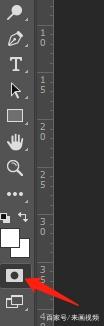
接下来就变成虚线了,直接按delete按键。


搞定!然后文件--导出--快速导出PNG--桌面。(记住一定要png格式)
大致课程都知道了吧~现在给大家布置个简单易懂的作业!请大家认真完成以检验今天课程的结果。

(图片来源于网络)
把这个孔雀抠出来~
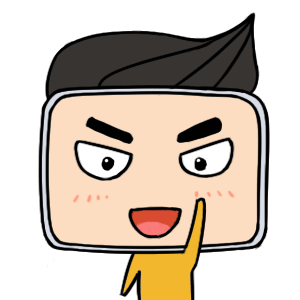
本期课程就到这里,谢谢大家。
还有其他想了解的课程或干货,可以留言给来画君~预告一下:下周课程——如何制作GIF动图~





















 308
308

 被折叠的 条评论
为什么被折叠?
被折叠的 条评论
为什么被折叠?








